URL検査ツールとは?メリット・使用方法・エラー解決方法を解説(サーチコンソール)
Googleウェブマスターツールを導入する必要性
- Google Search Console
公開日:2014年06月09日
最終更新日:2024年12月27日

サイトの運営者であれば、「Googleウェブマスターツール」という言葉を一度は耳にしたことがあるのではないでしょうか。
Googleウェブマスターツールとは、Googleが無料で提供しているサイト運営者のためのツールです。
サイトに貼られているバックリンクを調べたい場合や、サイトマップを送信したい場合など、Googleウェブマスターツールでしかできない機能が多く備わっています。これらの情報を使いこなすことで、サイトの改善点に結びつける次のステップが見えてきます。
まだ導入していない、導入はしたが何もせず放置している、何ができるかわからないという方のために、本特集ではGoogleウェブマスターツールの導入方法、各機能の見方についてご紹介します。
第1回目は、Googleウェブマスターツールでできる主な機能をご紹介します。
下記以外にもできることはたくさんありますが、まずは主要な機能を覚えましょう。
↓「Google Search Console導入マニュアル」を無料ダウンロードする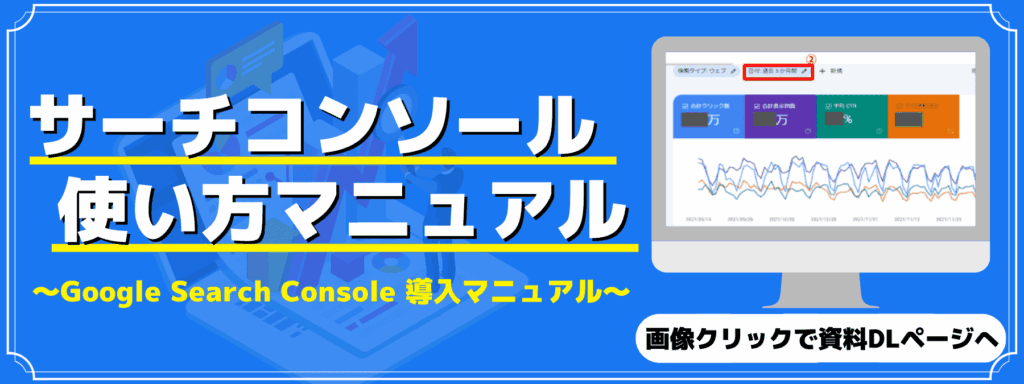
目次
1)サイト内コンテンツのインデックスを促進させることができる
サイトを作成してまだ日が浅くGoogleにインデックスされていない、もしくはページを追加した後、なかなかインデックスされない場合に知っておきたいのが「Fetch as Google」という機能です。
Fetch as Googleは、本来はロボットが正しくページにアクセスできるか検証する機能ですが、そこにインデックスのリクエストをする機能が追加されました。
速やかにインデックスさせたいページや、サイトを作ったがなかなかクロールされない場合は、Fetch as Googleを使って、URLのインデックスを送信しましょう。
2)サイトの状況が確認できる
手動対策やクロールエラーなどの機能を確認することで、サイトに致命的な問題がある場合の早期発見と対処につながります。
「手動による対策」では、Googleから手動対策を受けているかの有無を確認でき、「クロールエラー」では、GooglebotがクロールできなかったURL、404エラーなどのエラーコードが返されたURLの詳細が確認できます。
検索結果にサイトが表示されない、順位が以前より下がっているなど異変を感じた際は、まずこちらをご確認ください。
3)重複しているtitleやdescriptionが確認できる
具体的にどのページが重複しているかを確認することができます。
title、descriptionは検索結果に表示される部分です。各ページのtitle、descriptionを固有の内容にして、検索ユーザー、検索エンジンに対し、ページの概要が伝わりやすいようにしましょう。
4)検索クエリが確認できる
キーワードごとの表示回数やクリック、平均順位、CTRが分かります。キーワードの傾向から今サイトを見てくれている人はどんな意図をもった人が多いのか、今後どういったコンテンツを追加すべきかを確認する際に役立ちます。
その他の主な機能は下記です。
- 見せたくないURLを検索結果から除外することができる
- Googleの検索結果にサイトリンクが表示されている場合、不要なサイトリンクの掲載順位を下げることをリクエストできる
- サイトへのリンクのサンプルを確認できる
- Googleからのメッセージが確認できる
ウェブマスターツールを利用することでGoogleから優遇されるわけではありません。サイトに問題があった場合の気付きや、検索結果上のパフォーマンスを高めることにつながるツールです。検索エンジン経由の流入をもっと増やしたいとお考えの方でまだ導入していない場合は、すぐに導入することをおすすめします。
次回以降で、Googleウェブマスターツールの導入方法、各機能の見方について、具体的にご紹介します。
株式会社フルスピードのSEO関連サービスのご紹介
-

SEOコンサルティングサイト課題や問題の本質をつかみ、先を見据えた戦略策定と課題解決に繋がるSEOコンサルティング -
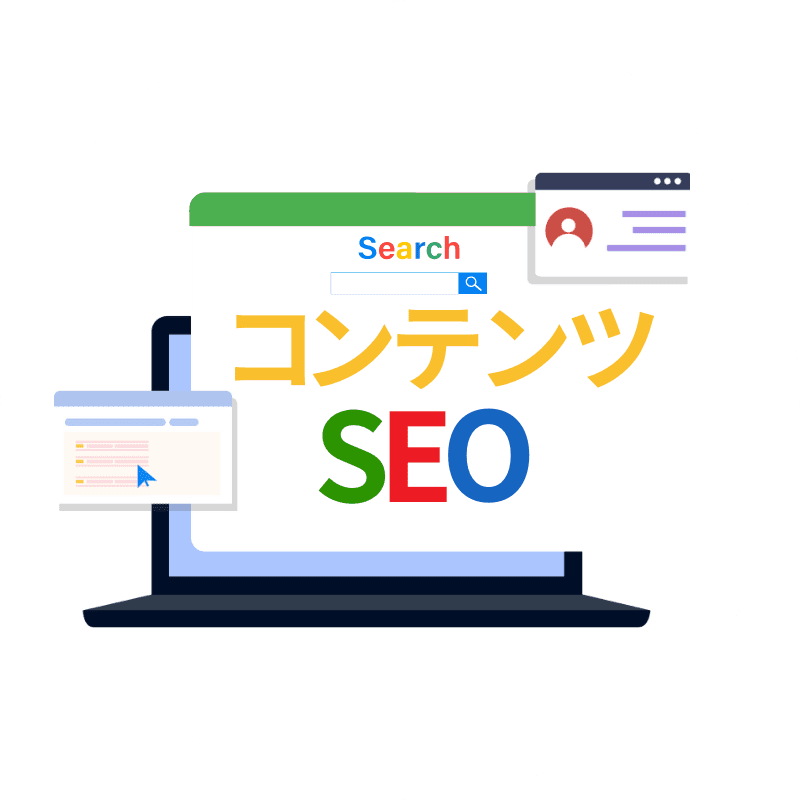
コンテンツSEO多様な業態・WEBサイトで100,000記事以上の幅広い制作実績があります。 -

法人向けSEO研修企業のマーケティング担当者が第一線のプロからSEOを学べるリスキリングサービスです。
株式会社フルスピードは世界で60万人が導入する最高水準のSEO分析ツールAhrefsのオフィシャルパートナーでもあり、これまで培ってきたSEOノウハウとAhrefsのサイト分析力を活かしたSEOコンサルティングサービスをご提供することが可能です。SEOコンサルティングサービスの詳細に関しましては上記バナーをクリックしてご確認くださいませ。お気軽にご相談ください。
-
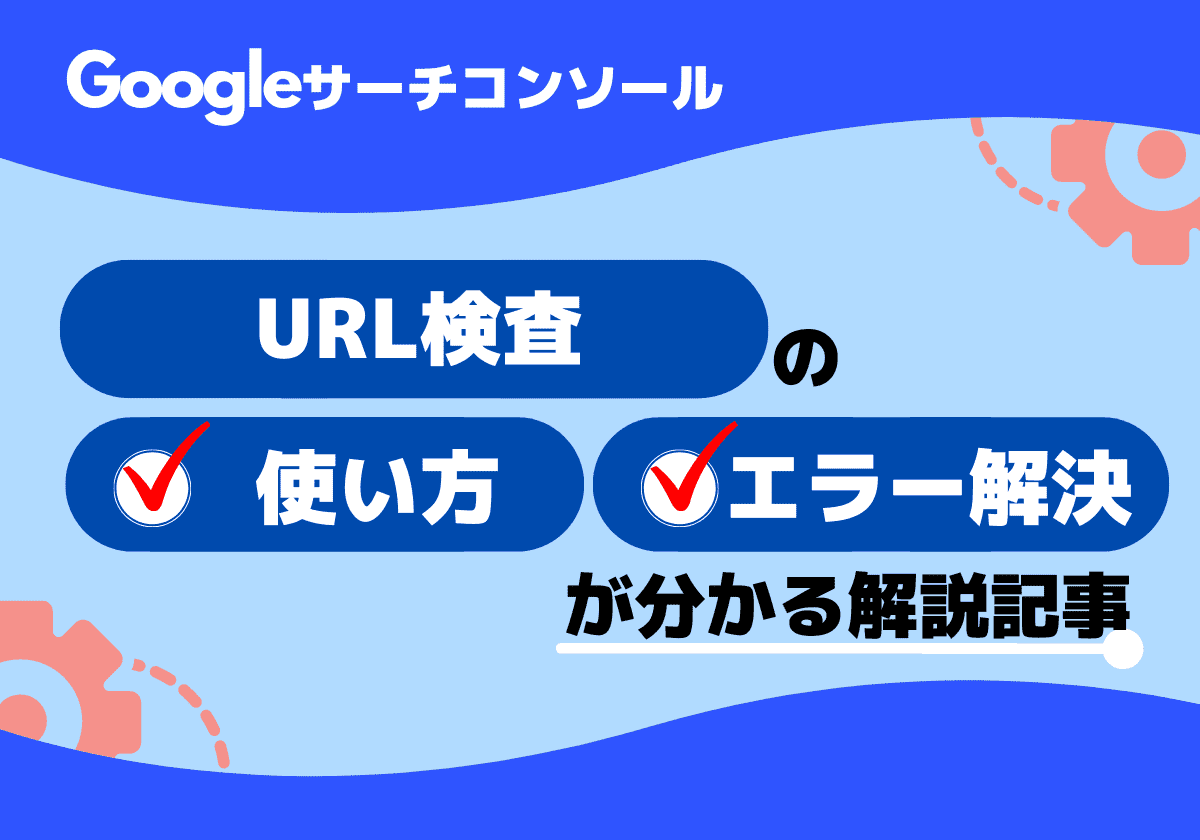
-

2年目Web担当者のための、Google Search Console使いこなし実践テクニック
- Google Search Console
-

Googleウェブマスターツールに届くメッセージまとめ
- Google Search Console
-
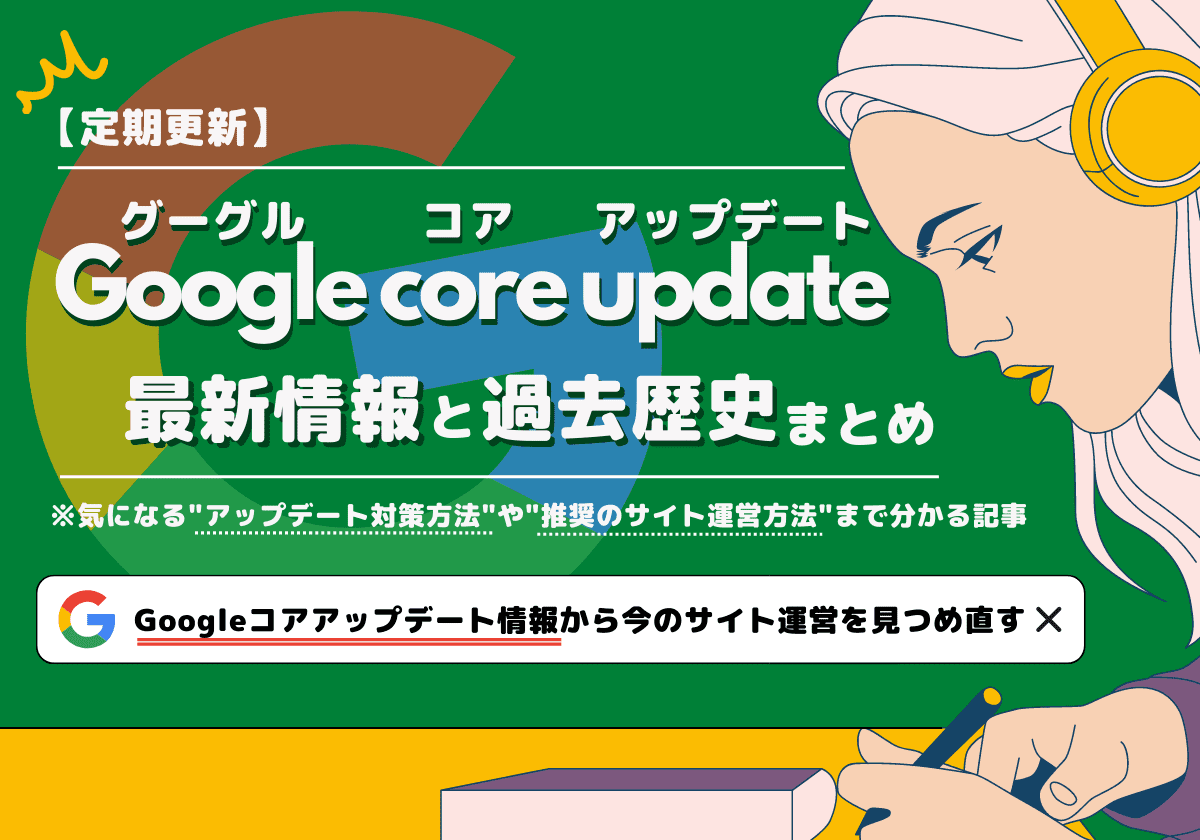
【最新2025年7月】Googleコアアップデートとは?概要と対策、最新情報と歴史まで解説
- Google検索アルゴリズム
- SEO基礎
-
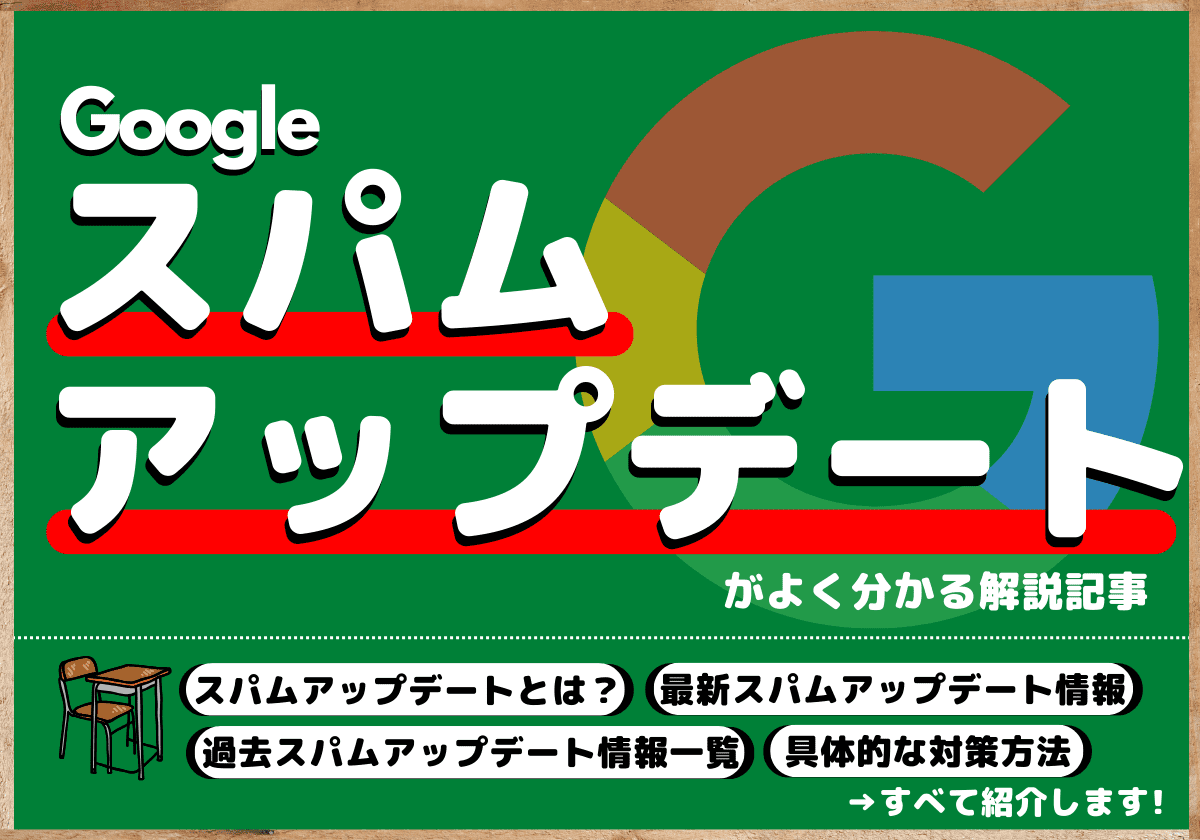
【2024年6月最新】Googleスパムアップデートとは?スパムに関するポリシーと対策方法まとめ
- Google検索アルゴリズム
- SEO基礎
-
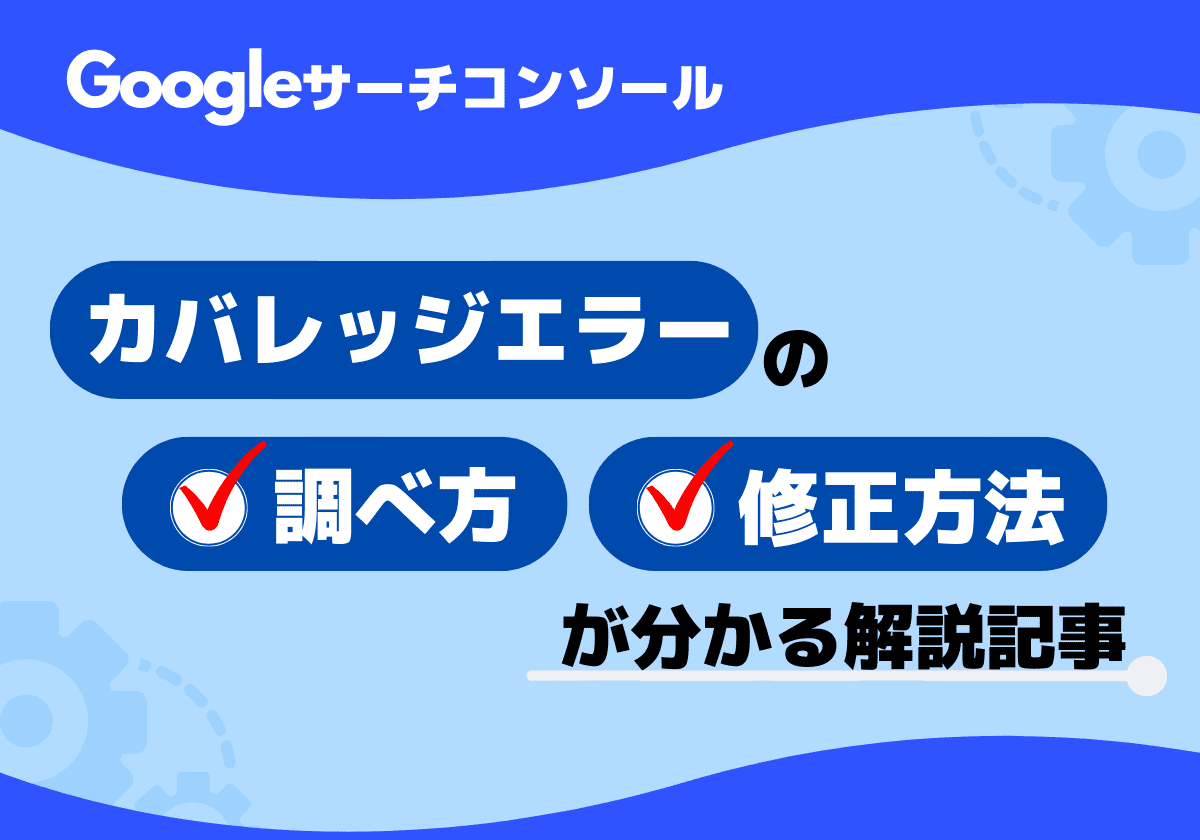
サーチコンソールのカバレッジエラーの確認方法と解決方法
- Google Search Console
- SEO 分析

-

なぜNAVERまとめはサービス終了したのか!?SEO視点で調べてみた
- Ahrefs
-

GA4とサーチコンソールの連携方法!メリット・確認方法・連携できない時の対処法まとめ
- Google Search Console
- Googleアナリティクス
-

サーチコンソールの権限付与の方法を画像解説┃2025年最新
- Google Search Console
-

CLSとは? 低下要因と改善方法をわかりやすく解説
- Google検索アルゴリズム
- SEO内部対策
- SEO基礎
-

Googleサーチコンソールとは?設定~活用までの基礎を解説【2025年最新版】
- Google Search Console
- SEO 分析
-

ChatGPTがUTMパラメータを詳細URLに追加するアップデート実施!GA4でChatGPTからの流入数を確認する方法も解説!
- 最新ニュース
-
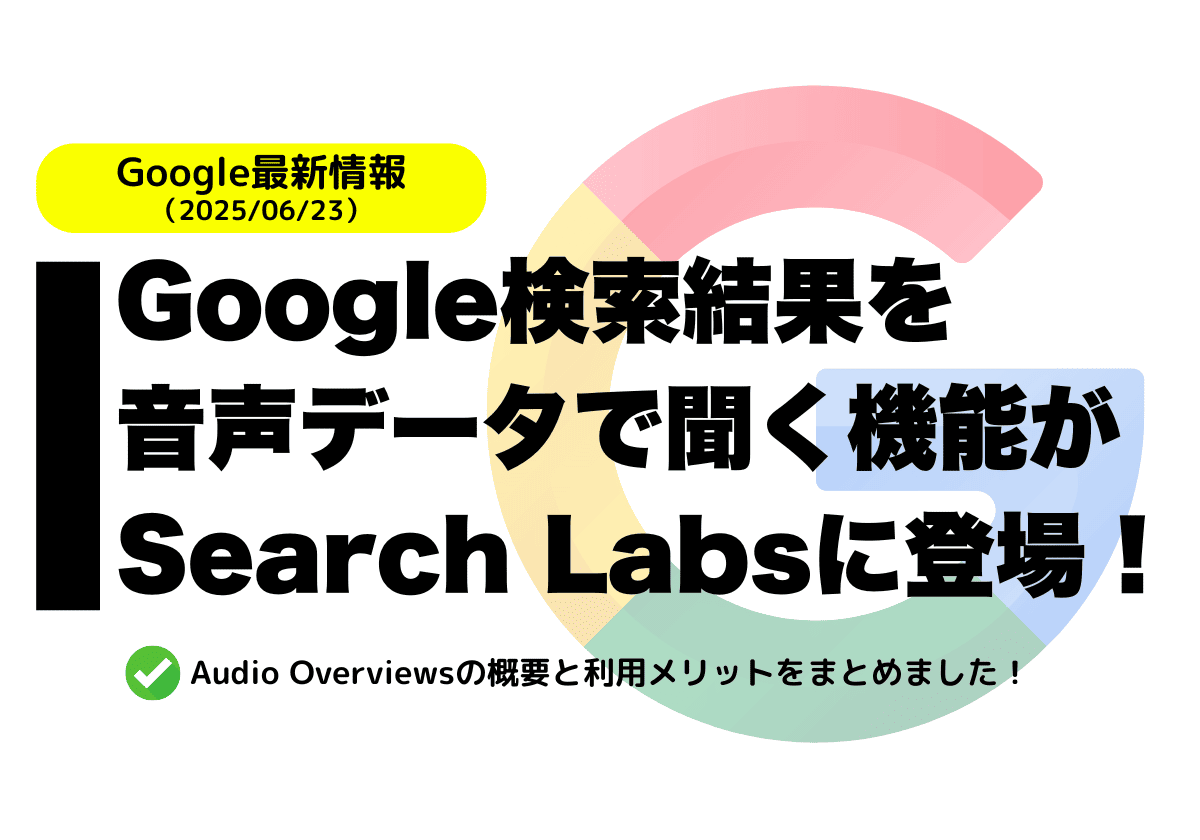
Google検索結果を音声データで聞く機能(Audio Overviews)がSearch Labsに登場!
- 最新ニュース
-
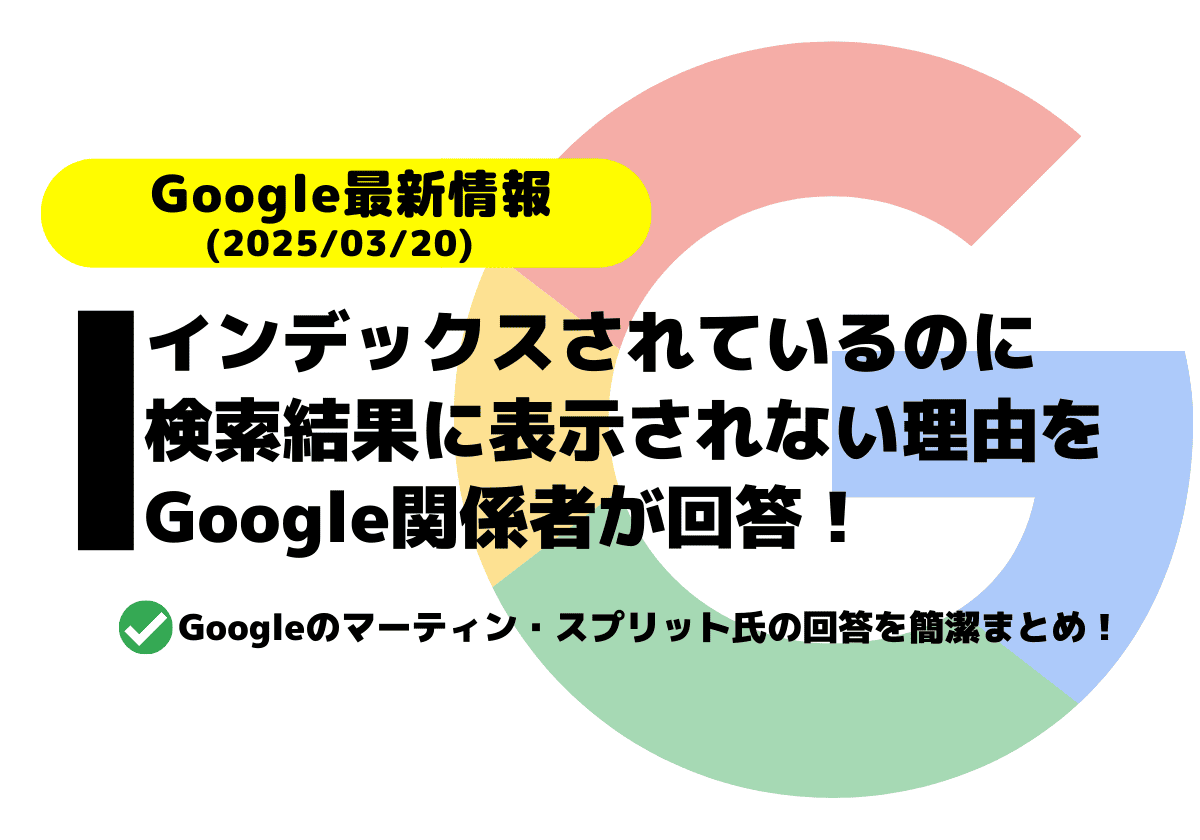
「インデックスされているのに検索結果に表示されない理由」をGoogle関係者が回答!
- Google検索結果
- 最新ニュース
-
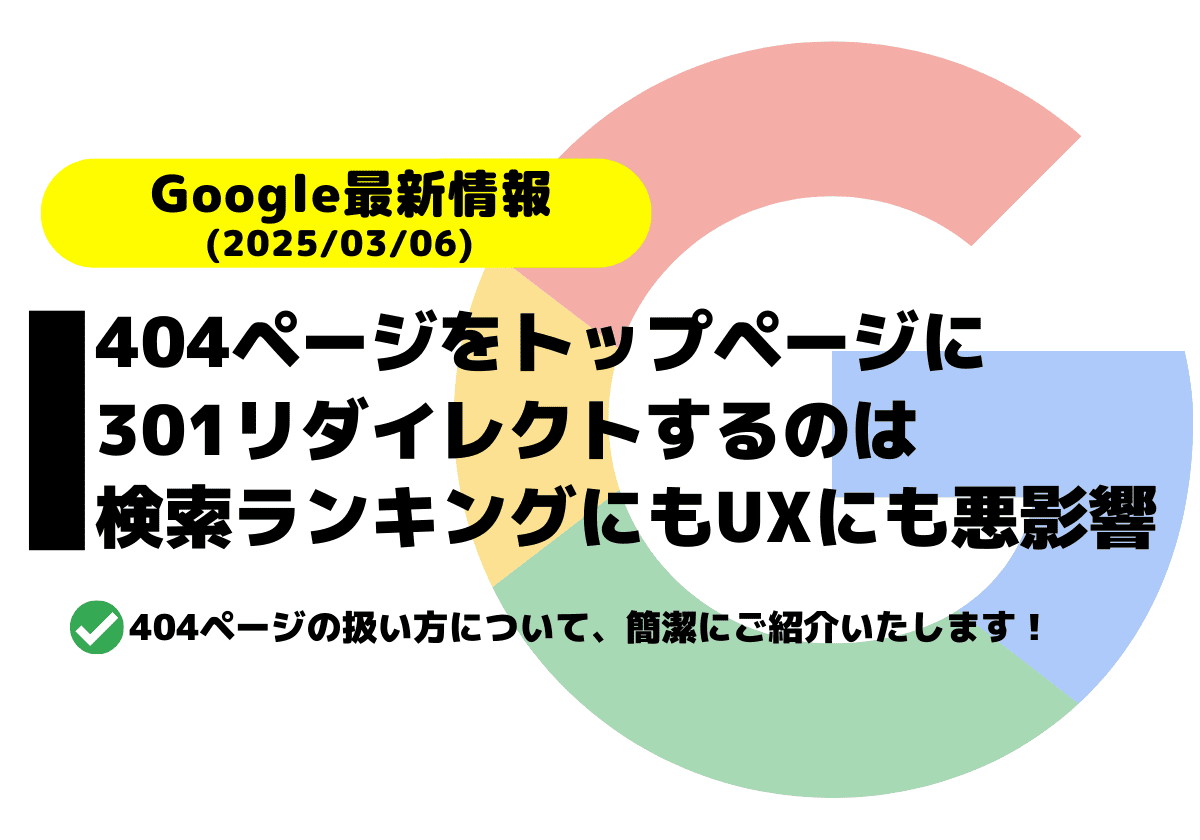
404ページをトップページに301リダイレクトするのは検索ランキングにもUXにも悪影響
- Google検索結果
- 最新ニュース
-
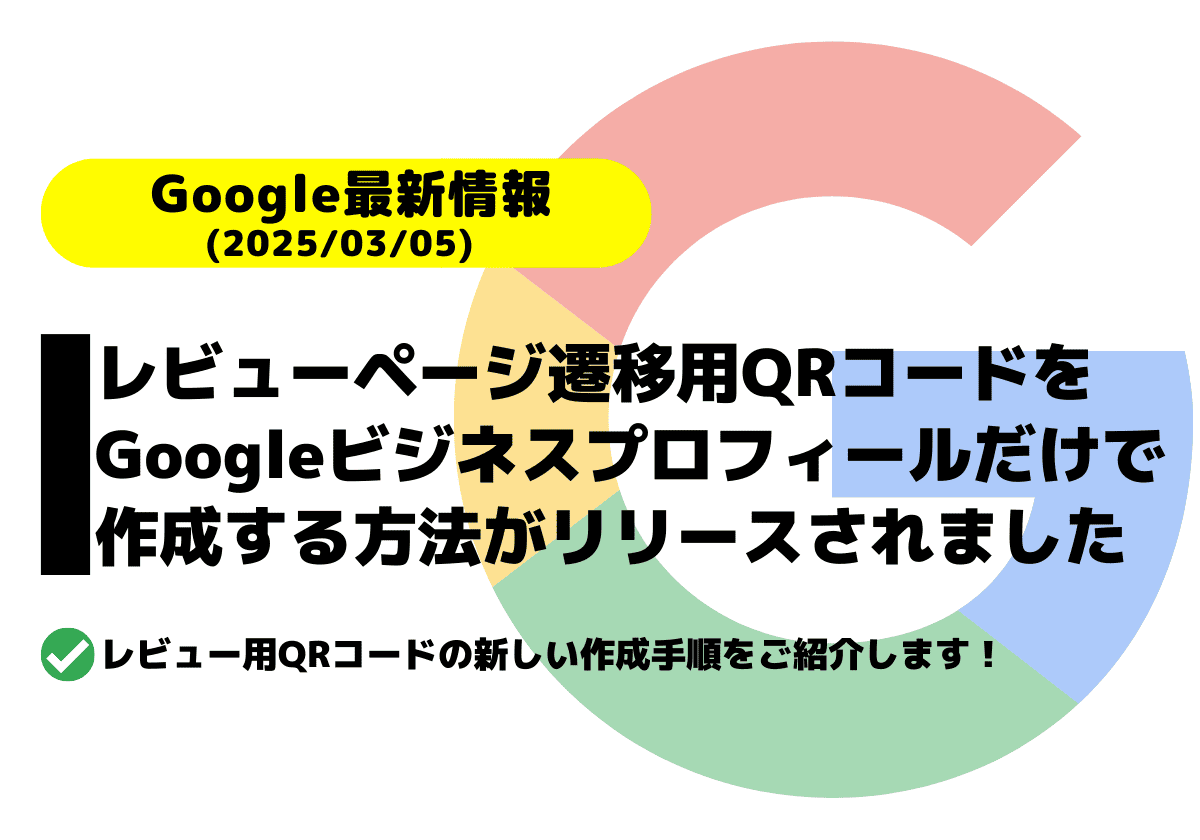
「レビュー用QRコード」がGoogleビジネスプロフィールだけで作成可能に!作り方まとめ!(外部サイトを利用せず作る)
- 最新ニュース




